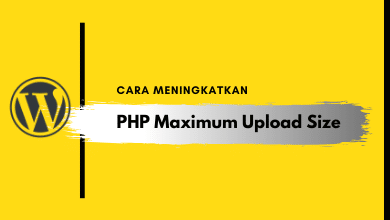Siapa sih yang tidak kenal WordPress sekarang? WordPress adalah sebuah Conteng Management Site yang sangat terkenal dan memiliki fitur dan plugin yang kaya sehingga sangat mudah bagi para Developer untuk mengkostumisasi Situs WordPress mereka dengan Plugin-Plugin yang sudah tersedia. Dengan begitu banyak tema dan plugin yang memungkinkan Anda membangun hampir semua jenis Website yang Anda inginkan. Dari blog sederhana hingga situs eCommerce sekalipun, WordPress sangat memungkinkan untuk hal tersebut. Namun, ketika memilih WordPress Hosting, Anda harus mempertimbangkan kinerja, keamanan, dan dukungan di tempat pertama.
Jika Anda sedang membangun Website WordPress yang meng-host portofolio dengan file gambar besar atau situs hosting video dengan ukuran file media tunggal berjalan ke GB, maka Anda mungkin menghadapi hambatan untuk tidak dapat mengunggah file media yang lebih besar dari 25MB (dalam kebanyakan kasus ).
Error 500 Internal Server tampaknya selalu muncul dengan cara yang paling tidak tepat waktu dan pengguna tiba-tiba mencari cara untuk mendapatkan solusi atas permasalahan tersebut.
Secara default, Maximum Upload Size di WordPress berkisar dari 2MB hingga 150MB tergantung pada pengaturan yang diberikan Penyedia WordPress Hosting Anda secara default.
Untuk memeriksa berapa batas maksimum ukuran unggahan saat ini di situs WordPress Anda, lalu navigasikan ke WP Admin → Media → Add New. Anda akan melihat ukuran unggahan maksimum saat ini di bagian bawah seperti yang ditunjukkan pada tangkapan layar.

Jika batas Maximum Upload Size (ukuran unggahan maksimum) saat ini memenuhi permintaan Anda, maka Anda dapat membiarkannya apa adanya. Namun, jika tidak maka jangan khawatir, ada banyak cara Anda dapat meningkatkan Maximum Upload Size di WordPress. Saya akan menerangkan cara-cara berikut dalam tutorial ini.
Update File .htaccess
Jika Web Server Anda menggunakan Apache dan PHP ditetapkan sebagai Apache Module, maka Anda dapat menambahkan beberapa baris kode di file .htaccess WordPress Anda untuk menambah ukuran unggahan maksimum di WordPress.
Untuk mengakses file .htaccess Anda, sambungkan ke server Anda melalui klien FTP dan navigasikan ke folder tempat WordPress diinstal. Buka file .htaccess dalam editor kode atau Notepad dan tambahkan baris berikut.
php_value upload_max_filesize 64M
php_value post_max_size 128M
php_value memory_limit 256M
php_value max_execution_time 300
php_value max_input_time 300
Ini akan menentukan ukuran unggahan maksimum dalam Megabita. Ganti nomor sesuai kebutuhan Anda. Waktu eksekusi maks dan waktu input maks dalam hitungan detik. Waktu eksekusi menentukan batas waktu yang dihabiskan untuk satu skrip. Pilih nomor yang cocok untuk situs Anda.
Edit File Functions.php
Dalam beberapa kasus, Anda mungkin tidak dapat mengakses file .htaccess Anda atau Anda lebih nyaman mengedit file Theme WordPress.
Anda dapat dengan mudah meningkatkan Maximum Upload Size dengan menambahkan baris kode berikut di file functions.php dari tema Anda.
Namun, ingatlah jika Anda mengubah tema maka ukuran unggahan maks akan kembali ke nilai defaultnya hingga Anda mengedit file functions.php dari tema baru.
@ini_set ('upload_max_size', '64M');
@ini_set ('post_max_size', '64M');
@ini_set ('max_execution_time', '300');
Edit File wp-config.php
Cara lain untuk meningkatkan Maximum Upload Size di WordPress adalah dengan menentukan parameter ukuran di file wp-config.php. Untuk melakukannya, akses direktori root WordPress Anda menggunakan SSH atau FTP dan cari file wp-config.php.
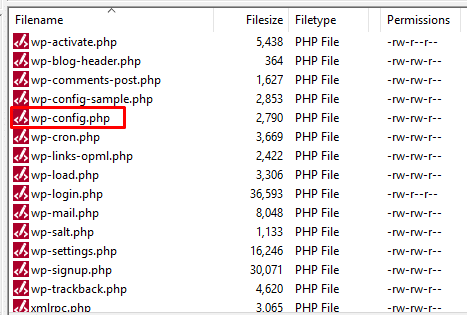
Buka file dalam editor teks apa pun dan tambahkan kode berikut.
@ini_set( 'upload_max_size' , '20M' );
@ini_set( 'post_max_size', '13M');
@ini_set( 'memory_limit', '15M' );
Simpan perubahan Anda dan itu akan meningkatkan Maximum Upload Size di WordPress Anda.
Penutup
WordPress adalah CMS serbaguna. Selalu ada cara untuk melakukan sesuatu. Jika Anda tidak dapat menemukan jawaban untuk masalah apa pun yang berkaitan dengan WordPress, maka jangan sungkan untuk dapat bertanya dan selalu membantu Komunitas WordPress Indonesia.